共计 719 个字符,预计需要花费 2 分钟才能阅读完成。
原创文章,转载请注明: 转载自cnorg.12hp.de
Win11系统在使用上和之前的系统差不多,但是在设计上,有了很大的改变,系统界面,设置等功能都使用了全新的风格,包括右键菜单,这让很多用户使用起来都很不习惯,因此想改回旧版的右键菜单来使用。这篇文章是Win11启用旧右键菜单方法。
Win11新版右键菜单
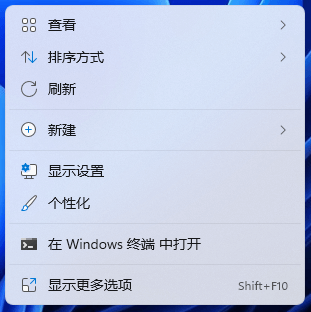
1、按键盘上的 Win + R 组合键,打开运行,输入 regedit 命令,按确定或回车,打开注册表编辑器;
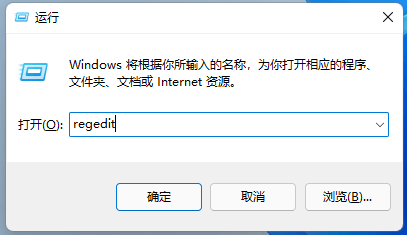
2、注册表编辑器窗口中,依次展开到以下路径:
HKEY_CURRENT_USER\Software\Classes\CLSID\
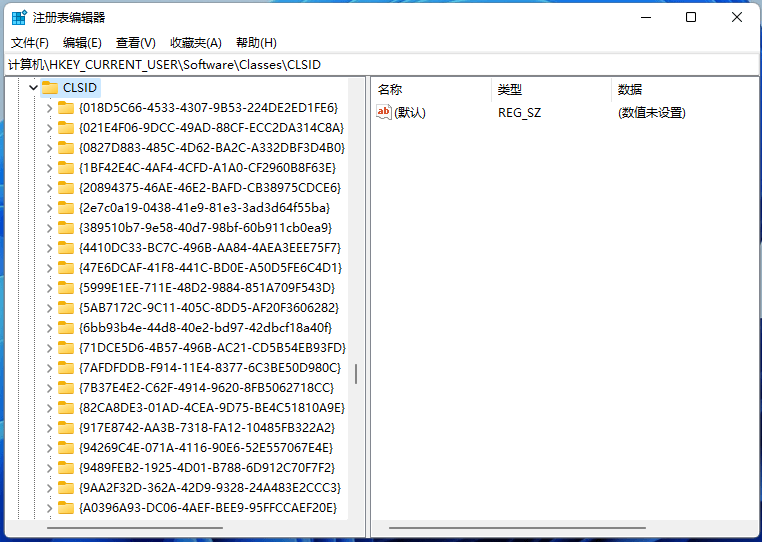
3、左侧定位在CLSID,右侧空白处,点击右键,在打开的菜单项中,选择新建名为{86ca1aa0-34aa-4e8b-a509-50c905bae2a2}的项;
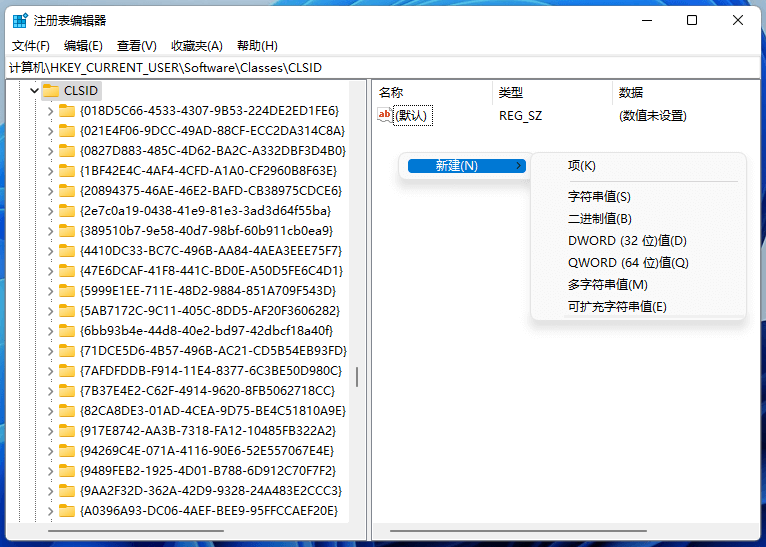
4、{86ca1aa0-34aa-4e8b-a509-50c905bae2a2}上点击右键,在打开的菜单项中,选择新建名为InprocServer32的项;
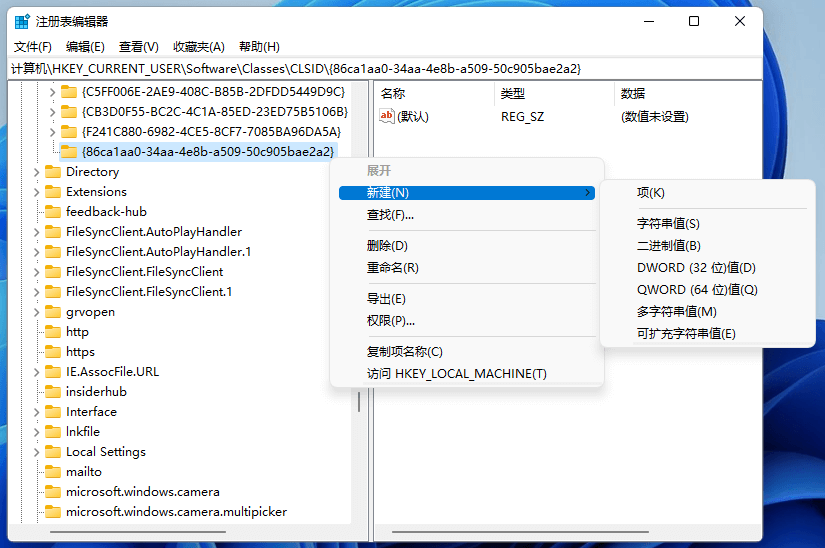
5、点击InproServer32后,在右侧的默认名称上,双击,弹出编辑字符串窗口,数值数据留空不填写,直接点击确定保存即可;
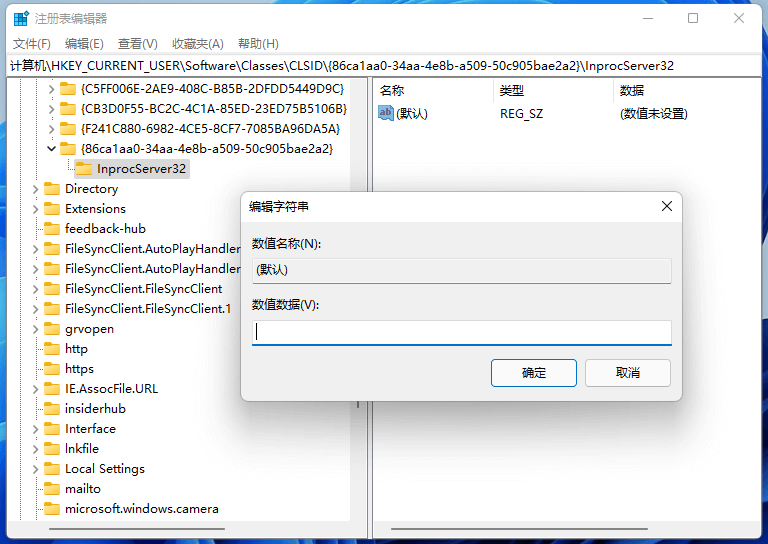
最后,重启电脑即可生效。
如果想还原Win11右键菜单,只需要将InproServer32项删除即可
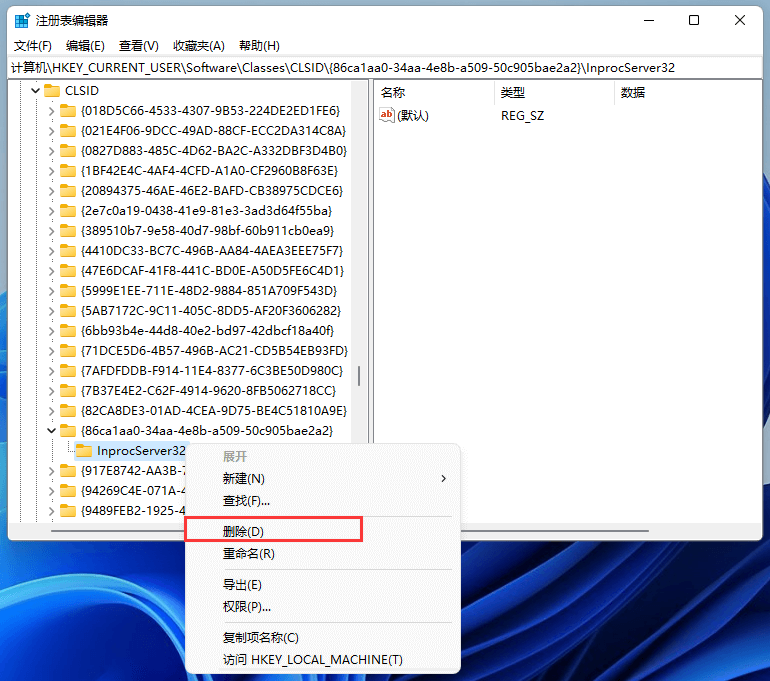
或者也可以使用以下这种方法启用Win11旧版右键菜单,还可以更加简单快捷
Windows Registry Editor Version 5.00
[HKEY_CURRENT_USER\Software\Classes\CLSID\{86ca1aa0-34aa-4e8b-a509-50c905bae2a2}\InprocServer32]
@=""
将上面的代码保存为.reg文件,双击合并,重启电脑即可。
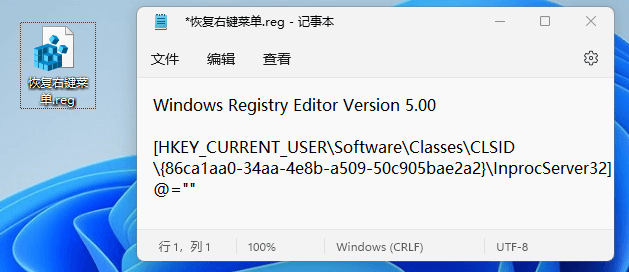
Win11旧版右键菜单
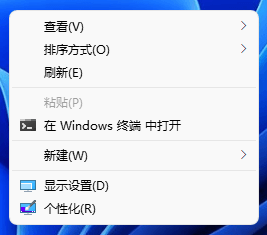
本文链接地址: Windows11右键如何改回老版经典菜单














